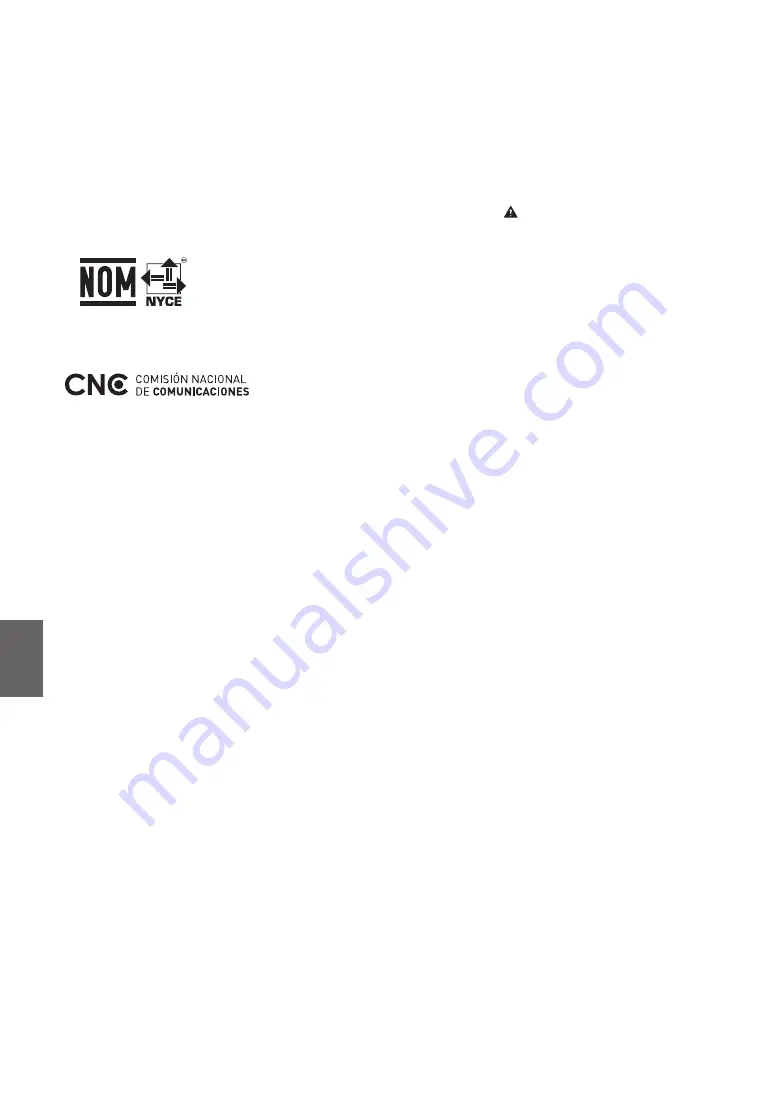
Es
La compañía telefónica también se reserva el derecho
de hacer cambios en las instalaciones y los servicios
que pueden afectar el funcionamiento del equipo.
Cuando estos cambios sean necesarios, la compañía
telefónica tendrá que dar aviso previo al usuario,
según corresponda. Sin embargo, si no es posible dar
aviso por adelantado, la compañía telefónica notificará
al cliente tan pronto como sea posible. Además, se
informará al cliente sobre su derecho de presentar una
queja con la FCC si lo considera necesario.
ADVERTENCIA
Según la Ley de Protección al Usuario Telefónico de
1991 es ilegal que una persona use una
computadora u otro dispositivo electrónico, entre
los que se incluyen los equipos de FAX, para enviar
mensajes a menos que el mensaje contenga un
margen superior e inferior claros en cada página
transmitido o en la primera página de la transmisión,
la fecha y hora en que se envió el mensaje y una
identificación de la empresa, entidad o individuo
que envía el mensaje, y el número de teléfono del
equipo que lo envía, la empresa, entidad o individuo.
(El número de teléfono proporcionado no puede ser
un número 900 o cualquier número que exceda los
cargos locales o de transmisión de larga distancia).
[NOTA]
Para programar esta información en su equipo,
debe completar el procedimiento de registro de su
nombre, el número de teléfono de la unidad, la
hora y fecha, como se describe en Configuración u
Operaciones básicas de la Guía de usuario.
Usuarios en Canadá
Requisitos de preinstalación del equipo de fax de
Canon
[NOTA]
La función de fax está disponible solo si la Tarjeta
de Fax está instalado.
A. Ubicación
Proporcione una mesa, un gabinete o un escritorio
adecuados para el equipo.
Consulte "Especificaciones" en la Guía de usuario
para obtener las dimensiones y el peso específicos.
B. Información de pedido
1. Use una sola línea de teléfono (teclado o disco).
Si está instalado la Tarjeta de Fax de 2da línea
Super G3, puede usar un teléfono con varias
líneas (teclado o disco).
2. Pida un conector modular CA11A, que debería
ser instalado por la compañía telefónica. Si el
conector CA11A no está presente, no se puede
realizar la instalación.
3. Pida una línea comercial normal con su
representante comercial de la compañía telefónica.
La línea debe ser una línea convencional de voz o
una equivalente. Use una línea por unidad. Si tiene
instalado la Tarjeta de Fax de 2da línea Super G3,
puede usar una línea múltiple.
Línea DDD (marcado directo de larga distancia)
o
Línea IDDD (marcado directo de larga distancia
internacional) si desea comunicarse con el extranjero.
[NOTA]
Canon recomienda una línea individual que siga los
estándares del sector, es decir, teléfonos 2500
(teclado) o 500 (disco o marcación por pulsos).
Puede usar una extensión dedicada
de una unidad PBX (central telefónica privada) sin
"Llamada en espera" con su unidad de fax. Los
sistemas de teléfono clave no se recomiendan
porque envían señales no estándar a teléfonos
individuales con timbres y códigos especiales, lo
que puede causar errores de fax.
C. Requisitos de alimentación
La toma de corriente debe ser un receptáculo con
conexión a tierra y tres clavijas (simple o doble).
Este debe ser independiente de las copiadoras, los
[NOTA]
Canon recomienda una línea individual que siga los
estándares del sector, es decir, teléfonos 2500 (teclado)
o 500 (disco o marcación por pulsos). Puede usar una
extensión dedicada de una unidad PBX (central
telefónica privada) sin "Llamada en espera" con su
unidad de fax. Los sistemas de teléfono clave no se
recomiendan porque envían señales no estándar a
teléfonos individuales con timbres y códigos
especiales, lo que puede causar errores de fax.
C. Requisitos de alimentación
El equipo debe estar conectada a una toma de
corriente con conexión a tierra de tres cables de CA
y 120 voltios. No conecte este equipo una toma de
corriente o línea eléctrica compartida con otros
dispositivos que causan "ruido eléctrico". Los aires
acondicionados, los equipos de escribir eléctricas,
copiadoras y equipos de este tipo generan ruido
eléctrico que suele interferir con los equipos de
comunicaciones, el envío y la recepción de
documentos.
Conexión del equipo
Este equipo cumple con la Parte 68 de las reglas de
la FCC y los requisitos aprobados por ACTA. En el
panel trasero de este equipo se encuentra una
etiqueta que contiene, entre otras informaciones,
un identificador de producto en el formato de
US:AAAEQ##TXXXX. Si se lo solicitan, debe dar este
número a la compañía telefónica.
El REN se usa para determinar el número de
dispositivos que se pueden conectar a la línea
telefónica. Una cantidad excesiva de REN en una
línea telefónica puede causar que los dispositivos
no suenen como respuesta a una llamada entrante.
En la mayoría de las áreas, la suma de los REN no
debe exceder los cinco (5,0).
Para conocer con certeza el número de dispositivos
que pueden estar conectados a una línea, según el
total de REN, comuníquese con la compañía
telefónica. Para los productos aprobados después
del 23 de julio de 2001, el REN de este producto es
parte del identificador de producto que tiene el
formato US:AAAEQ##TXXXX. Los dígitos
representados por ## son el REN sin un separador
de decimales (por ejemplo, 03 es un REN de 0,3).
Se proporcionan un enchufe modular y un cable de
línea telefónica que cumplen con la FCC con este
equipo. Este equipo está diseñado para conectarse
a la red telefónica o al cableado de las instalaciones
usando un enchufe modular compatible que
cumpla con la Parte 68.
Este equipo no se puede utilizar con servicios de
teléfono público proporcionado por la compañía
telefónica. La conexión a las líneas grupales está
sujeta a las tarifas del estado.
En caso de avería del equipo
Si se producen averías que no se pueden corregir con
los procedimientos descritos en la Guía de usuario,
desconecte el equipo del cable de la línea telefónica
y desconecte el cable de alimentación. El cable de la
línea telefónica no debe volver a conectarse y el
Interruptor de alimentación no se debe activar hasta
que el problema esté completamente resuelto. Los
usuarios deben contactar a su distribuidor de servicio
de fax Canon local autorizado para que realice
mantención al equipo.
Si su equipo presenta averías, comuníquese con el
distribuidor de Canon local autorizado a quien le
compró el equipo (si tiene garantía) o con quien
tenga un contrato de servicio. Si no está seguro de
a quién debe contactar, compró el equipo en EE.
UU. y lo usa en este país, consulte la página
“SUPPORT (SOPORTE)” del sitio web de Canon en
EE. UU. (http://www.usa.canon.com).
Derechos de la compañía telefónica
Si este equipo imageRUNNER C3025i causa daños a
la red telefónica, la compañía telefónica puede
desconectar el servicio temporalmente.
Regulatory information for users in Mexico
Módulo WLAN instalado adentro de este
producto
AW-NM383 RCPAZAW13-2287
AzureWave
AW-NM383
La operación de este equipo está sujeta a las
siguientes dos condiciones:
(1) es posible que este equipo o dispositivo no
cause interferencia perjudicial y
(2) este equipo o dispositivo debe aceptar
cualquier interferencia, incluyendo la que
pueda causar su operación no deseada.
Regulatory information for users in Argentina
Incluye módulo Wireless LAN Module Marca
AzureWave, Modelo AW-NM383, CNC C-13282
Regulatory information for users in Uruguay
C3025i contains URSEC approved Wireless LAN
Module (Model name: AW-NM383).
Avisos legales
La información de este documento está sujeta a
cambios sin previo aviso.
CANON INC. NO OFRECE GARANTÍAS DE NINGÚN
TIPO CON RELACIÓN A ESTE MATERIAL, EXPLÍCITAS
O IMPLÍCITAS, EXCEPTO LAS QUE SE
PROPORCIONAN EN EL PRESENTE, LO QUE INCLUYE,
SIN LIMITACIÓN, LAS GARANTÍAS DE
COMERCIABILIDAD, IDONEIDAD PARA UN USO O
PROPÓSITO EN PARTICULAR, O NO VIOLACIÓN.
CANON INC. NO SERÁ RESPONSABLE POR DAÑOS
DIRECTOS, ACCIDENTALES O CONSECUENTES DE
CUALQUIER NATURALEZA, O PÉRDIDAS O GASTOS
DERIVADOS DEL USO DE ESTE MATERIAL.
Usuarios en EE. UU.
Requisitos de preinstalación del equipo de fax de
Canon
[NOTA]
La función de fax está disponible solo si la Tarjeta
de Fax está instalado.
A. Ubicación
Proporcione una mesa, un gabinete o un escritorio
adecuados para el equipo.
Consulte "Especificaciones" en la Guía de usuario
para obtener las dimensiones y el peso específicos.
B. Información de pedido
1. Use una sola línea de teléfono (teclado o disco).
Si está instalado la Tarjeta de Fax de 2da línea
Super G3, puede usar un teléfono con varias
líneas (teclado o disco).
2. Pida un conector de pared para teléfono RJ11-C
(USOC), que debería ser instalado por la
compañía telefónica. Si el conector de pared
RJ11-C no está presente, no es posible realizar
operaciones telefónicas o de fax.
3. Pida una línea comercial normal con su
representante comercial de la compañía
telefónica. La línea debe ser una línea
convencional de voz o una equivalente. Use una
línea por unidad. Si tiene instalado la Tarjeta de
Fax de 2da línea Super G3, puede usar una línea
múltiple.
Línea DDD (marcado directo de larga distancia)
o
Línea IDDD (marcado directo de larga distancia
internacional) si desea comunicarse con el
extranjero.
Apéndice
42
Summary of Contents for imageRUNNER C3025i
Page 2: ......
Page 12: ...12 ...
Page 13: ...Quick Operation Es En Funciones Rápidas Quick Operation 13 ...
Page 21: ...En 21 ...
Page 29: ...29 En ...
Page 37: ...Es 37 ...
Page 45: ...45 ...
Page 46: ...46 ...
Page 47: ......







































